Cómo saber si mi iPhone es original: Guía completa

Los 10 Regalos de Navidad Más Populares en Tiendamia
noviembre 4, 2023
Descubre las mejores cámaras baratas en 2023
noviembre 7, 2023Tabla de Contenido
MostrarOcultar- 1. Valida el número IMEI
- 2. Verifica el número de modelo y el número de serie
- 3. Examina la apariencia física
- 4. Asegúrate de que las piezas internas no hayan sido cambiadas
- 5. Conectividad a la red
- 6. Sincroniza el nuevo iPhone usando Quick Start
- 7. Verifica iOS
- 8. Busca aplicaciones del sistema
- 9. Activa Siri
- 10. Verificación en la tienda Apple o proveedor de servicios
- Preguntas frecuentes
La popularidad de los iPhones ha crecido enormemente en todo el mundo debido a sus avanzadas características y diseño elegante. Sin embargo, con la proliferación de productos falsificados en el mercado, cada vez es más difícil distinguir entre un iPhone real y uno falso. En este artículo, te guiaré a través de las diversas formas y técnicas para verificar si tu iPhone es original o no.

1. Valida el número IMEI
El número IMEI es el primer paso para verificar si tu iPhone es original sin necesidad de abrir la caja. IMEI significa Identificación Internacional de Equipo Móvil y sirve como una identificación única para el hardware de tu iPhone.
- Busca el número IMEI en la caja del producto.
- Luego, ve a https://checkcoverage.apple.com en cualquier navegador.
- En la casilla de número de serie, escribe el número IMEI que encontraste.
- Luego, agrega el captcha y haz clic en "Enviar".
Debes poder ver los detalles del teléfono. Si no hay información disponible, es probable que el iPhone sea falso. Además, el número IMEI puede ser de un iPhone antiguo, así que verifica si coincide con el número IMEI proporcionado en el dispositivo.
2. Verifica el número de modelo y el número de serie
Después de validar el IMEI, verifica el número de serie y el número de modelo de tu iPhone. Puedes encontrar el número de serie de tu iPhone de varias maneras. Si ves una marca de verificación verde junto a "Compra válida" en el sitio web oficial de Apple, significa que el teléfono es genuino.
Además, puedes saber si el iPhone es nuevo o reacondicionado mirando la primera letra del número de modelo en Ajustes → General → Acerca de:
- M: El iPhone es nuevo y original.
- F: El dispositivo ha sido reacondicionado y usado anteriormente.
- N: El iPhone actual ha sido reemplazado debido a una solicitud de servicio.
- P: Apple ha creado un iPhone personalizado con grabados.
3. Examina la apariencia física
Los iPhones tienen elementos físicos únicos que los hacen distintivos:
- Botón de encendido/apagado, interruptor de silencio y controles de volumen en los lados del dispositivo.
- Logo de Apple en la parte trasera del iPhone.
- Conector Lightning en la parte inferior en lugar de puertos USB Tipo-C.
- Tornillos Pentalobe junto al puerto para verificar la autenticidad.
- Presta atención al módulo de la cámara, los marcos y el notch. Deben coincidir con las imágenes en el sitio web oficial de Apple.
4. Asegúrate de que las piezas internas no hayan sido cambiadas
Algunos informes muestran que los clientes han sido estafados con iPhones que han sido reparados con piezas no originales de Apple debido a algunas fallas. Asegúrate de que la pantalla sea original y funcione correctamente.
- Activa True Tone en la pantalla.
- Habilita Night Shift.
- Verifica si recibes retroalimentación háptica.
5. Conectividad a la red
Todos los modelos de iPhone pueden conectarse a Wi-Fi, EDGE y Bluetooth. Además, Apple Pay es compatible a través de NFC y comparte archivos en AirDrop. Si compras un iPhone que no puede conectarse a una de estas redes, es probable que sea falso.
6. Sincroniza el nuevo iPhone usando Quick Start
Para verificar un iPhone real o falso, intenta conectarlo a iTunes y verifica si iTunes reconoce tu iPhone. Si el teléfono no puede instalar una copia de seguridad de iOS desde iCloud o sincronizar datos con tu Mac, no es original.
7. Verifica iOS
iOS en los iPhones se diferencia visualmente de Android en términos de apariencia, sensación y rendimiento. Por lo tanto, los iPhones falsos intentan copiar la interfaz.

8. Busca aplicaciones del sistema
El iPhone viene con una App Store diferente solo para aplicaciones de iOS. Intenta abrirla. Si ves la Google Play Store, el iPhone no es original. Además, Apple incluye aplicaciones específicas del sistema que no se pueden eliminar. Por lo tanto, si alguna de ellas falta, el teléfono puede estar desbloqueado o ser falso.
9. Activa Siri
Siri es exclusivamente de Apple. Intenta activar Siri manteniendo presionado el botón de encendido. Si no aparece, el iPhone no es real.
10. Verificación en la tienda Apple o proveedor de servicios
Si aún tienes dudas, puedes llevar tu iPhone a la tienda Apple más cercana o a un proveedor de servicios autorizado por Apple para realizar pruebas de diagnóstico y verificar la autenticidad.
¡No caigas en estafas! Comprar un iPhone falso puede resultar en pérdida de dinero y una experiencia frustrante. Por lo tanto, es importante verificar la autenticidad de tu iPhone antes de comprarlo para tomar una decisión informada y evitar ser estafado. Ya sea que hayas comprado recientemente un iPhone o estés planeando hacerlo, esperamos que esta guía te proporcione la información necesaria para verificar si tu iPhone es original.
Preguntas frecuentes
¿Puedo verificar la autenticidad de mi iPhone sin abrir la caja? Sí, puedes verificar la autenticidad de tu iPhone usando el número IMEI sin abrir la caja.
¿Cómo puedo saber si mi iPhone ha sido reacondicionado? Puedes verificar si tu iPhone es nuevo o reacondicionado observando la primera letra del número de modelo en la configuración del dispositivo.
¿Qué debo hacer si mi iPhone muestra una red Wi-Fi débil? Si tienes problemas con una red Wi-Fi débil, puedes intentar reiniciar tu enrutador o verificar si tu ISP está experimentando una interrupción en el servicio.
¿Qué es Wi-Fi Assist y cómo puedo desactivarlo? Wi-Fi Assist es una característica que permite que tu iPhone cambie automáticamente a datos móviles si detecta una conexión Wi-Fi deficiente. Puedes desactivarlo en la configuración de tu dispositivo.
¿Qué debo hacer si mi iPhone sigue cambiando entre Wi-Fi y datos móviles? Si tu iPhone sigue cambiando entre Wi-Fi y datos móviles, puedes intentar reiniciar el dispositivo o restablecer la configuración de red.